电脑错误651的原因和解决方法(排查错误651的关键步骤与常见解决方案)
随着电脑的普及和应用,我们经常会遇到各种错误代码。其中,错误651是一个较为常见的问题,它通常出现在连接宽带网络时。本文将介绍错误651的原因和解决方法,帮助读者快速排查和解决这个问题。
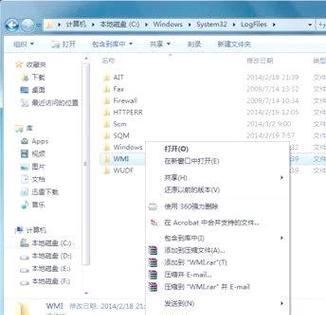
文章目录:
1.错误651是什么,为何会出现?

2.检查网线连接是否正确
3.检查宽带调制解调器
4.重新安装宽带驱动程序
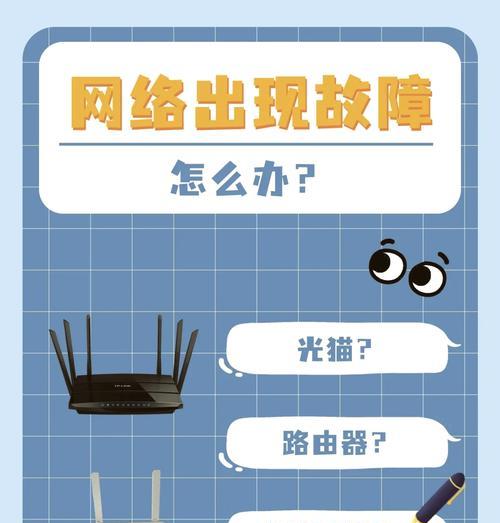
5.检查网络适配器设置
6.检查Windows服务状态
7.清除DNS缓存
8.禁用IPv6协议
9.更新网络驱动程序
10.重启路由器和电脑
11.重置TCP/IP协议栈
12.使用系统还原功能
13.咨询宽带运营商技术支持
14.安装最新的操作系统更新
15.寻求专业维修人员的帮助
内容详述:
1.错误651是指在连接宽带网络时,电脑显示“连接到远程计算机时发生错误,由于调制解调器(或其他设备)已发生故障或其他连接设备正在使用此计算机”。这个错误通常与宽带连接的硬件或软件问题有关。
2.检查网线连接是否正确,确保网线插入到电脑和调制解调器(或路由器)的正确插口中,并且连接牢固。
3.检查宽带调制解调器的状态,确保它正常工作。可以尝试重启调制解调器来解决临时的故障。
4.重新安装宽带驱动程序,可能是驱动程序出现了问题导致错误651。可以通过设备管理器卸载并重新安装宽带适配器的驱动程序。
5.检查网络适配器设置,确保没有冲突或错误的设置。可以尝试禁用并重新启用网络适配器,或者修改其属性设置。
6.检查Windows服务状态,确保与宽带连接相关的服务(如远程访问自动连接管理)处于运行状态。如果出现异常,可以尝试重新启动这些服务。
7.清除DNS缓存,有时候DNS缓存中的错误信息会导致错误651。可以通过命令行工具输入“ipconfig/flushdns”清除DNS缓存。
8.禁用IPv6协议,部分用户在禁用IPv6协议后成功解决了错误651的问题。可以通过网络连接属性设置来禁用IPv6。
9.更新网络驱动程序,有时旧版本的驱动程序可能会引起错误651。可以访问硬件制造商的官方网站下载并安装最新的驱动程序。
10.重启路由器和电脑,这是解决各种网络问题的常见方法之一。尝试先重启路由器,等待其完全启动后再重启电脑。
11.重置TCP/IP协议栈,通过命令行工具输入“netshintipresetresetlog.txt”来重置TCP/IP协议栈,可能能够解决错误651。
12.使用系统还原功能,如果错误651发生在最近安装或修改了某些程序或设置后,可以尝试使用系统还原功能将系统恢复到错误发生之前的状态。
13.咨询宽带运营商技术支持,如果以上方法都无法解决问题,建议与宽带运营商的技术支持团队联系,他们可能有更专业的解决方案。
14.安装最新的操作系统更新,有时错误651可能是由于操作系统中的一些bug引起的。确保已经安装了最新的操作系统更新,以修复可能存在的错误。
15.寻求专业维修人员的帮助,如果以上方法都无法解决错误651,可能存在更复杂的问题。在这种情况下,建议寻求专业维修人员的帮助。
错误651是一种常见的宽带连接问题,可能由于硬件、软件或网络设置等多种原因引起。通过逐步排查,我们可以根据具体情况采取相应的解决方法。希望本文介绍的步骤和解决方案能够帮助读者顺利解决错误651问题,恢复正常的宽带连接。
作者:游客本文地址:https://kinghero.com.cn/post/6566.html发布于 08-05
文章转载或复制请以超链接形式并注明出处智酷天地
